电脑手写板,小编教你如何安装电脑手写板
- 分类:Win7 教程 回答于: 2018年08月14日 09:48:00
随着电脑在日常生活里的逐步普及,手写板也势必在我们的生活里和办公中发挥越来越大的作用。电脑手写板也势必会随着电脑的普及而发挥越来越强大的作用。那如何安装电脑手写板?下面,小编给大家分享安装电脑手写板的经验。
电脑手写板就像手机的触笔,无论是书写还是娱乐,只要轻轻一点就可以了,用起来十分方便,所以你知道为什么电脑手写板卖得这么火了吧。那么,到底手写板怎么安装呢?下面,小编给大家介绍安装电脑手写板的操作步骤。
如何安装电脑手写板
把手写板的驱动盘放进光驱,一般手写板的驱动盘比较小,放进光驱的时候要使劲卡住光盘才行。
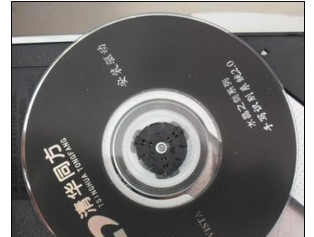
电脑手写板图-1
把手写板的USB接口连接到电脑,然后准备好说明书,有不懂的可以再看看。
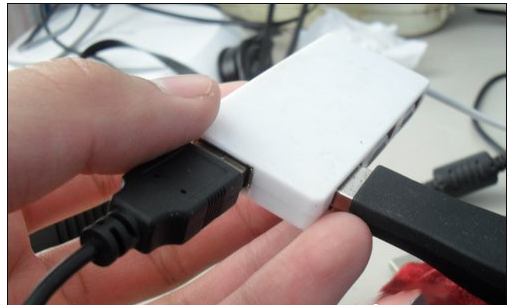
手写板图-2
驱动盘运转后,打开我的电脑,找到驱动盘图标,并双击打开。
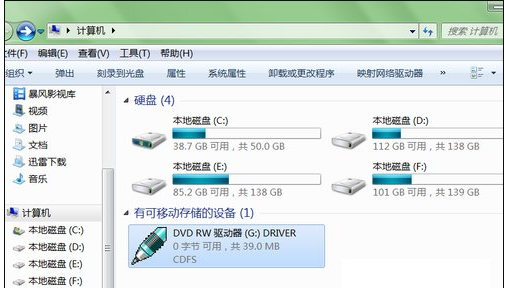
电脑手写板图-3
找到文件里面“setup.exe”的安装文件双击,即打开安装程序,然后显示是选择安装语言,一般选择中文就行。
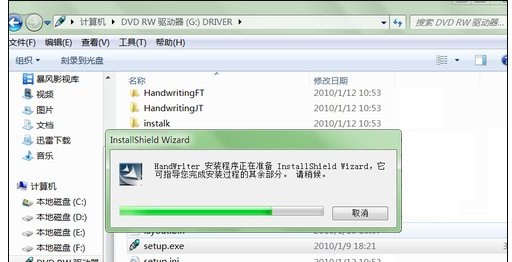
电脑图-4
点击确定进行下一步安装。
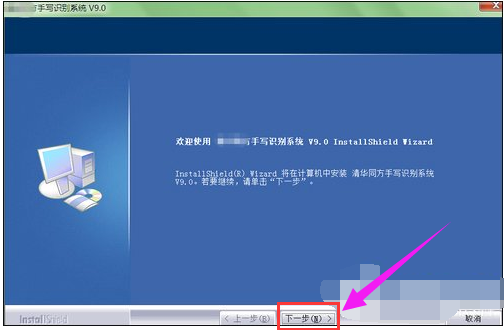
安装手写板图-5
进入安装系统后,出现欢迎界面,继续安装点击进行下一步即可。
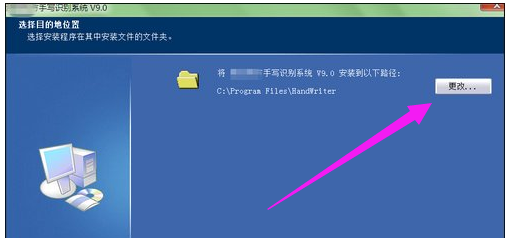
电脑手写板图-6
接着是选择安装路径,默认安装位置是C盘,由于C盘是系统文件盘,因此尽量不要软件安装在C盘,以免重装系统文件丢失。在其它盘选择合适路径后,点击下一步。
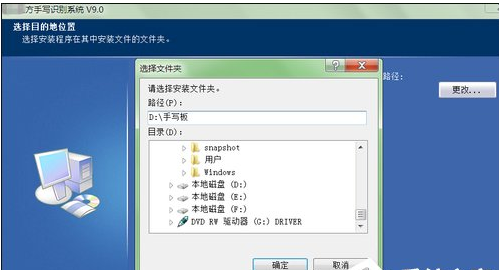
电脑图-7
然后点击安装,即开始安装手写板驱动程序。
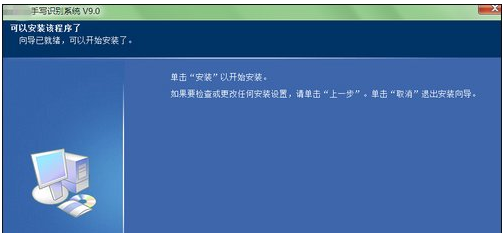
电脑图-8
安装过程比较快,大约几秒钟就能搞定。
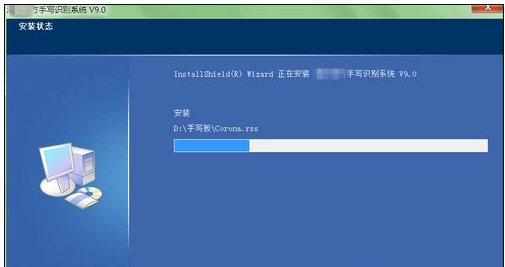
电脑图-9
安装完手写板输入驱动后,
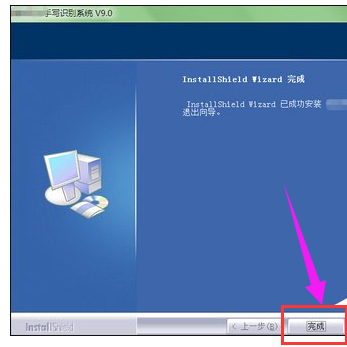
电脑手写板图-10
点击确定即完成了全部安装,
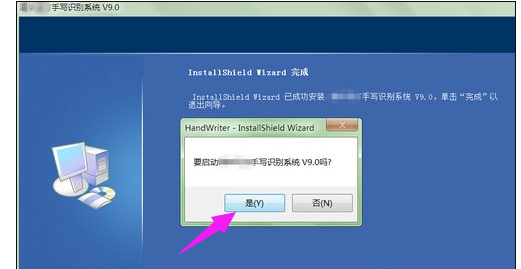
手写板图-11
然后点击“是”,启动手写识别系统。
以上就是安装电脑手写板的经验。
 有用
26
有用
26


 小白系统
小白系统


 1000
1000 1000
1000 1000
1000 1000
1000 1000
1000 1000
1000 1000
1000 1000
1000 1000
1000 1000
1000猜您喜欢
- intel 9第九代CPU可以安装Windows7吗..2021/03/16
- 回收站,小编教你怎么恢复回收站删除的..2018/09/05
- qq登陆记录,小编教你QQ如何查看登录历..2018/08/10
- 显卡风扇转速调节,小编教你win7怎么调..2018/07/03
- 简述电脑运行慢需要换什么..2023/01/03
- win7系统怎么安装无线网卡驱动教程..2022/09/13
相关推荐
- 解答常用cmd命令提示符都有哪些..2019/02/26
- 简述联想电脑怎么重装系统win7..2023/03/21
- 笔者教你笔记本电脑排行榜..2019/02/25
- 小编教你win32k.sys 蓝屏怎么办..2019/02/16
- 小马windows7激活工具图文教程..2017/06/14
- win7开不了机怎么办 win7无法开机的解..2023/01/17

















